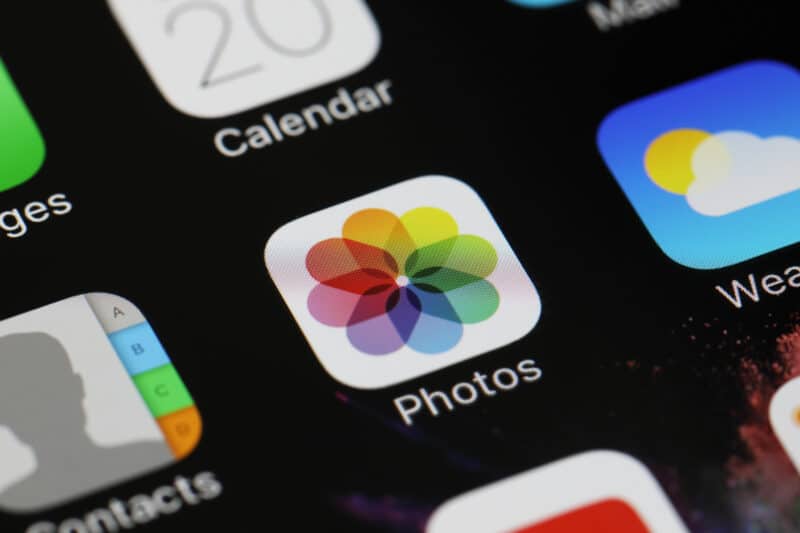Se você usa o aplicativo nativo Fotos (Photos) para guardar as suas recordações, é provável que já tenha se deparado alguma vez com o erro “Não Foi Possível Sincronizar [número de imagens] com o iCloud”, além de surgir um álbum chamado “Não Foi Possível Enviar”.
Felizmente, você pode resolver esse problema de um jeito simples — bastando exportar os itens do app Fotos e importá-los novamente.
Veja como fazer isso no iPhone, no iPad e também no Mac! 📸
Pelo iPhone/iPad
Com o Fotos aberto, selecione o álbum “Não Foi Possível Enviar” na aba “Álbuns”. Depois, vá até Selecionar » Selecionar Tudo para que todos os arquivos sejam selecionados.
Toque no botão de compartilhamento, em “Salvar em Arquivos”, escolha um local dentro de “No Meu iPhone [ou iPad]” e toque em “Salvar” para salvar os arquivos no aparelho. Certifique-se de abrir o app Arquivos (Files) para conferir se todos estão mesmo armazenados.
Feito isso, delete as imagens contidas no álbum “Não Foi Possível Enviar”. Para fazer a importação de novo para o Fotos, abra o local no Arquivos, toque no botão de compartilhar e vá em “Salvar”.
Pelo Mac
Com o app aberto, clique no botão “Ver” (ao lado da mensagem na parte inferior da janela da Fototeca) ou clique em “Não Foi Possível Enviar” (na barra lateral) para ver o que não foi enviado ao iCloud.
Assim, você pode tentar reimportar os itens do álbum “Não Foi Possível Enviar”. Para isso, pressione ⌘ command A para selecionar todos os itens do álbum, vá até Arquivo » Exportar (na barra de menus) e escolha “Exportar Original Não Modificado de [número] Fotos”.
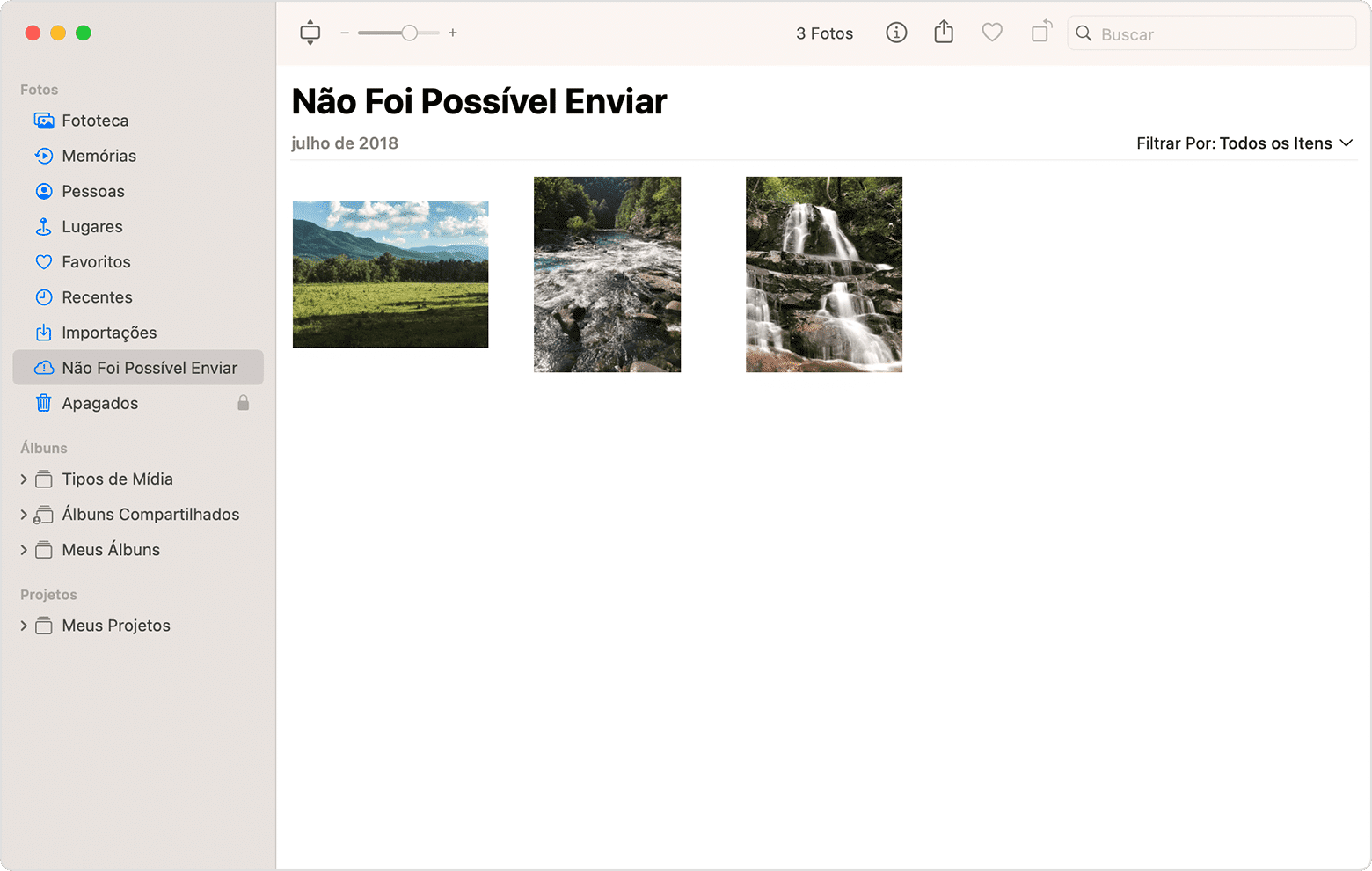
Selecione “Exportar”nas caixas de diálogo, escolha um local para salvar e clique em “Exportar Originais”. Depois, verifique se todos eles ainda estão selecionados no álbum e vá até Imagem » Apagar [número] Fotos ou Vídeos. Finalize em “Apagar” e em “OK”.
Com o álbum “Apagados” selecionado na barra lateral, clique em “Apagar Tudo” ou escolha apenas os itens que você acabou de apagar.
Depois, em Arquivo » Importar, selecione as imagens exportadas anteriormente. Para os itens sincronizados corretamente com as Fotos do iCloud, as edições ou palavras-chave que você adicionou aos itens afetados poderão ser perdidas, segundo a Apple.